みなさん、こんにちは。
「カムカム・シンセサイザー」のKAMINです。
今回は「microKORG XL+ Sound Editor ティンバー・データのコピー手順」について説明します。
この機能は、2つのティンバー(シンセ部などを2組)を持っているmicroKORGで、片方のデータをもう一方にコピーする機能です。
2つのティンバーの音を少しだけ変えて音を厚くしたり、音に揺らぎを与えたりしたいときに使えます。
また、「あの音のこの部分のティンバー・データをコピーしたい」といった操作にも使えます。
このブログでは、プリセット音を分析するにあたり、PROGRAM [INITPROG]にプリセット音のティンバー(シンセ部)のデータをコピーして、各ティンバーの音色を確認する場合があります。
microKORG XL+のSound Editorにコピー機能がありますので、以下に説明します。
お役立てください。

ティンバー(シンセ部)データのコピー手順
1.コピー元(プリセット音)とコピー先(PROGRAM [INITPROG])のプログラム・エディット・ウィンドウを開きます。
2.コピー元のティンバー名の右側にあるドラッグ・マークをクリックして、コピー先にドラッグ&ドロップすることでデータがコピーできます。
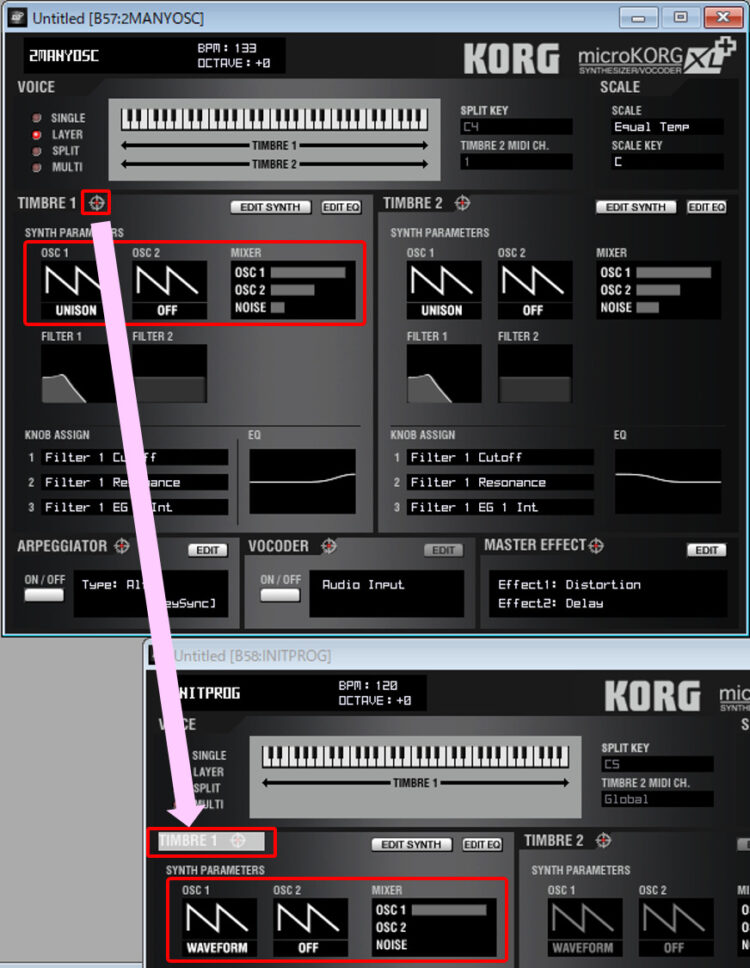
- 上の操作により、PROGRAM [INITPROG]のTIMBRE1にデータがコピーされました。
![ティンバー(シンセ部)データのコピー手順:PROGRAM [INITPROG]のTIMBRE1にデータがコピーされました。](https://kamin-blog.com/wp-content/uploads/2022/10/TIMBRE-COPY2-e1672735975540.jpg)

ドラッグ・マークは、その他に、プログラム、アルペジエーター、ボコーダー、マスター・エフェクトが画面上でドラッグ&ドロップでコピーできます。
ティンバー(シンセ部)データの入れ替え手順
また、プログラム内のティンバーをドラッグ&ドロップで入れ替えることもできます。
- 「TIMBRE1」のドラッグ・マークを「TIMBRE2」に移動します。
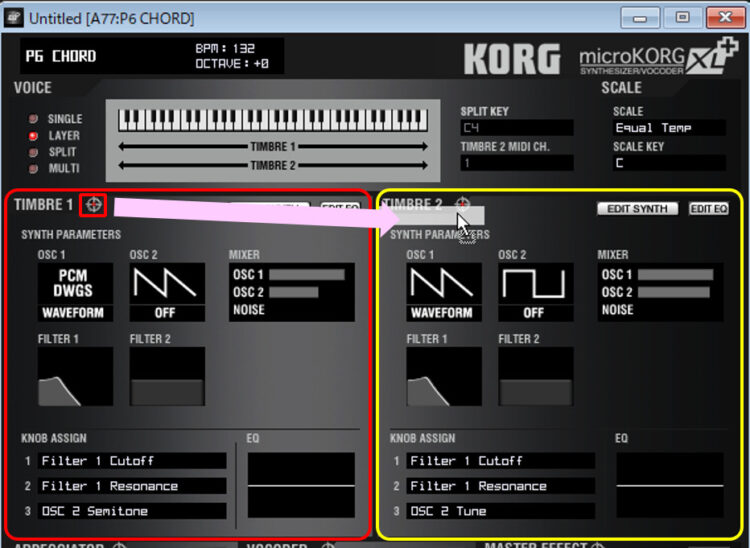
- 「TIMBRE1」と「TIMBRE2」のデータが入れ替わりました。
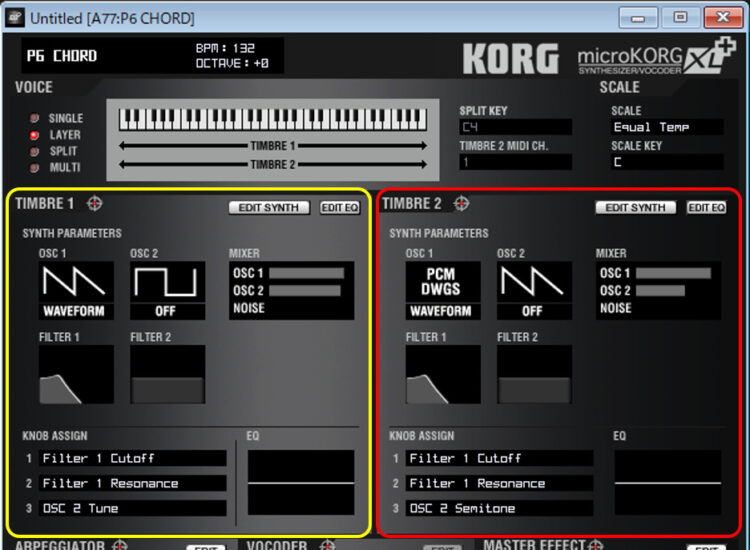

入れ替えと同じ操作をCTRLボタンをクリックしながら行うと、ドラッグ先にコピーされます。
まとめ
今回は「microKORG XL+ Sound Editor ティンバー・データのコピー手順」について説明しました。
詳しくはmicroKORG XL+ Sound Editorの取扱説明書をご覧ください。

microKORG XL+ Sound Editorをインストールすると、PDFファイルがあります。
みなさんのお役に立てたなら幸いです。
さて、次回は「シンセサイザー microKORG XL+ Sound Editor グローバル・ページでの操作」について説明します。
では。
このブログでは、KORG microKorg XL+のSound Editor画面を使って説明しています。





コメント